两个不同局域网怎么共享
2017-05-26
现如今在利用局域网共享的便利的同时,不能忽略,它还给人们的工作带来很多可怕的潜在的危险。为了要避免这些可能存在的危险,就要想办法弥补局域网共享可能存在的漏洞。下面是小编为大家整理的关于两个不同局域网怎么共享,一起来看看吧!
两个不同局域网怎么共享
首先把两台电脑接到路由器上,接法如图

2打开两台电脑,到windows界面,这里以xp系统为例说明。我在网上随便找了个xp界面的图片,以便说明

单击左下角“开始”-“运行”,或者同时按下如图箭头所指的键,打开运行窗口

运行窗口如图
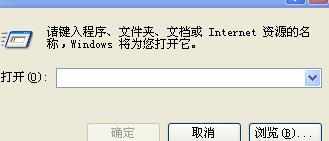
在运行窗口输入字母“CMD”并回车打开如图窗口
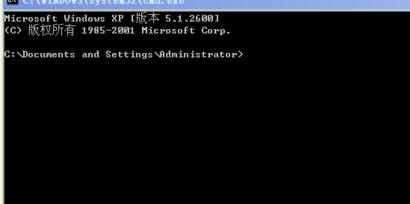
在窗口输入“ipconfig /all”然后找到Ip Address一行,看看后面的IP地址是多少,另一台电脑也做同样的操作,ip地址的格式一般是"XXX.XXX.XXX.XXX",只要前三段是一样,哪就说明是在同一局域网内,例如“192.168.1.xxx”
假设两台电脑是A电脑和B电脑,A电脑的IP地址是192.168.1.100,B电脑的IP地址是192.168.1.101,现在要把B电脑上的文件复制到A电脑上,那么我们来到B电脑前
例如,我要把B电脑上,F盘里面的“数码照片”复制到A电脑上,那么,找到F盘“数码照片”文件夹,点击鼠标右键,点击菜单里的“共享与安全”,打开如图界面

选中共享菜单里的“在网络上共享这个文件夹”的复选框,如果你想在A电脑能删除B电脑该文件夹里的文件,请把“允许网络用户更改我的文件”也选上。然后点击“应用”-“确定”
如果成功把该文件夹共享了,图标会有所改变,文件夹下多了一个手托着文件夹,如图

接下来,来到A电脑前,打开“我的电脑”,如图
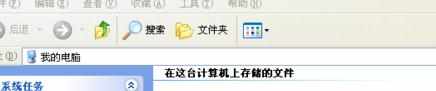
在地址栏输入“\192.168.1.101”,回车,到这里,就已经连接到B电脑的数码照片的文件夹里了,开始复制里面的文件吧,
